

¿Cuántas veces has abierto demasiadas pestañas en tu navegador web? No puedo recordar? La primera vez que me encontré con la navegación con pestañas al usar Mozilla Firefox, esta característica se ha convertido en mi favorita definitiva desde entonces. Ahora se encuentra en casi todos los navegadores web modernos, lo que nos permite mantener una pestaña en varias páginas web y seguir navegando por nuestros sitios web favoritos dentro de la misma ventana. Pero enfrentémoslo, ¿quién necesita mantener abiertos los servicios populares como Google, Facebook y YouTube todo el tiempo? ¿No sería más útil mantenerlos ajustados a un lado para que estén accesibles cuando sea necesario, sin ocupar una pestaña completa? TabCross es un complemento de Firefox diseñado para lograr el mismo propósito por mantener los servicios frecuentemente utilizados activos y accesibles desde una barra lateral para que su barra de pestañas permanezca limpia y pueda acceder a ellos cuando sea necesario.
Después de la instalación, TabCross se ubica en el lado derecho de la ventana del navegador en forma de una barra lateral vertical que lleva pequeños botones para Google, Gmail, Facebook, YouTube, Dropbox, Yahoo y Favoritos. Los favoritos amplían la funcionalidad de TabCross unas pocas muescas permitiéndole agregar cualquier sitio web de su elección para tener acceso instantáneo a la misma en la barra lateral. A continuación, puede tener simultáneamente acceso a dos sitios web: uno que está cargado en su página de pestañas principal, y el otro, que se parece más a una versión móvil de un sitio web, en la barra lateral de TabCross.

TabCross también mantiene todos sus favoritos en el en la nube y sincronizado en todos sus dispositivos para que no tenga que personalizar todo desde cero cuando usa una computadora diferente. Dicho esto, deberá iniciar sesión e integrar su cuenta de Facebook con este servicio para aprovechar la sincronización en la nube. Una vez hecho esto, puede configurar fácilmente cualquier sitio personalizado de su elección como favorito. Todo lo que tiene que hacer es especificar el título de una página, así como las URL laterales, principales e íconos, y presionar guardar.


Cómo administrar los mejores sitios y aspectos más destacados en Firefox
Firefox acaba de recibir una de sus actualizaciones más importantes. El navegador no solo recibió una revisión de diseño, sino que también mejoró su rendimiento básico y agregó algunas características nuevas. Un cambio que notará de inmediato se encuentra en la nueva página de pestañas. Anteriormente, Firefox le mostraba un marcado rápido que se llenaba con el tiempo con los sitios web que visita con más frecuencia.
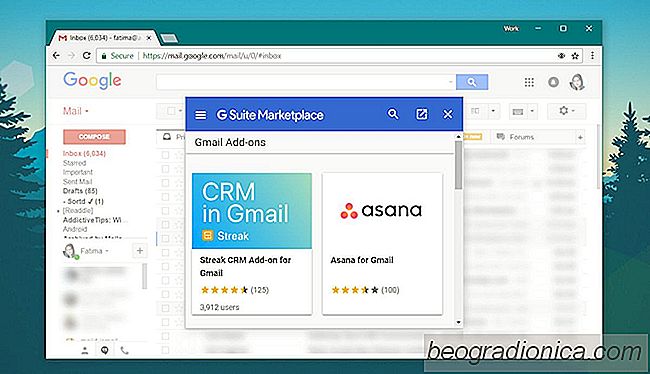
Cómo instalar los complementos de Gmail
Chrome tiene una colección bastante amplia de complementos de navegador. Google tiene una biblioteca bastante grande de complementos y aplicaciones patentados que ayudan a integrar sus propios servicios en todo el navegador. Google no solo posee el mejor navegador del mercado hoy en día. También posee uno de los mejores servicios de correo electrónico; Gmail.